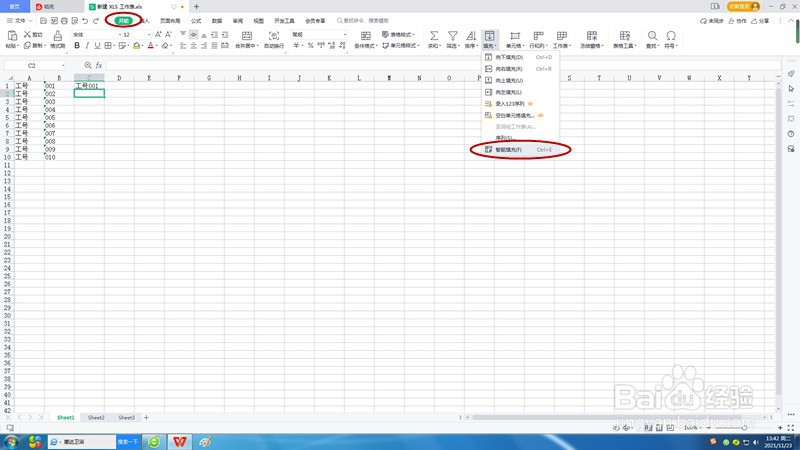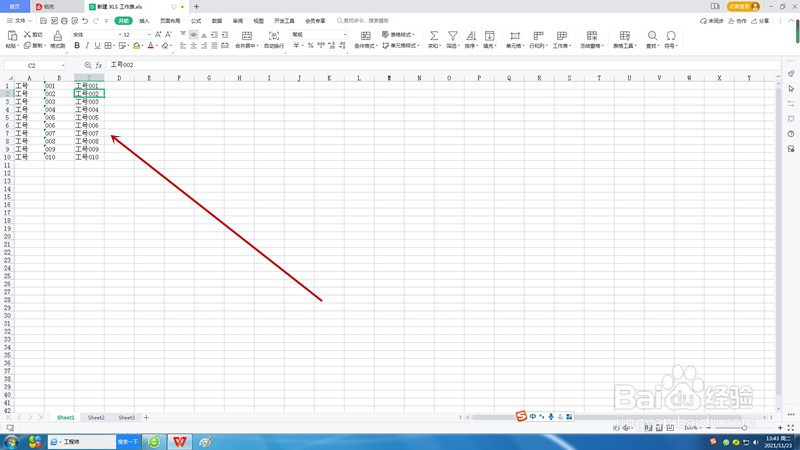1、如下图,这是一组拆分数据的示例,利用智能填充功能将数字列从文字数字组合列中迅速拆分出来,关键要有一个已经拆分好的示例,如B1单元格的001。
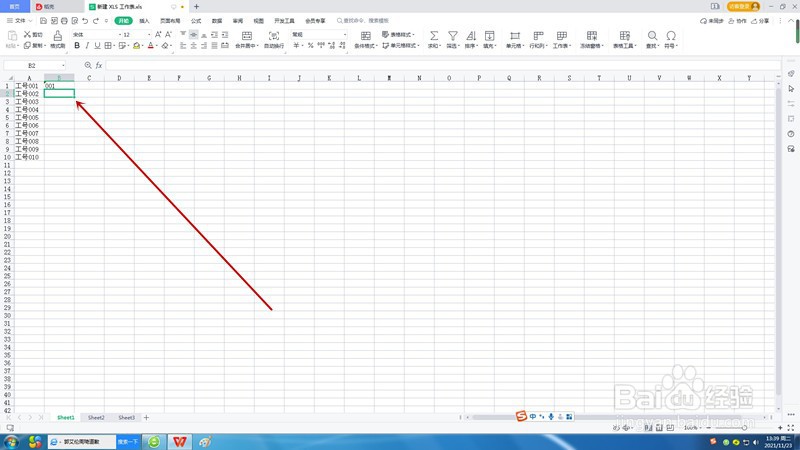
2、选中B1单元格,或者选中与A1列对应的B1列中的任意空白单元格,鼠标点击工具栏“开始”选项卡界面里的“填充”按钮。
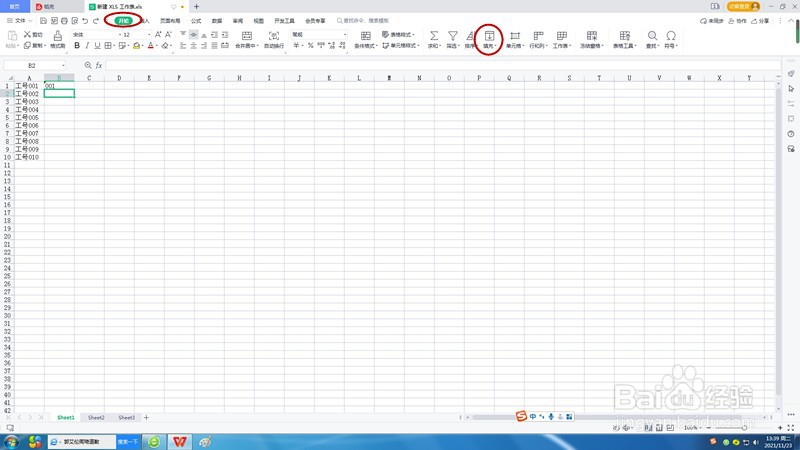
3、弹出菜单后,选择‘智能填充’选项,同时可以看到选项后方提示快捷键“Ctrl+E”,这个快捷键知名度很高,在表格操作中经常会用到!
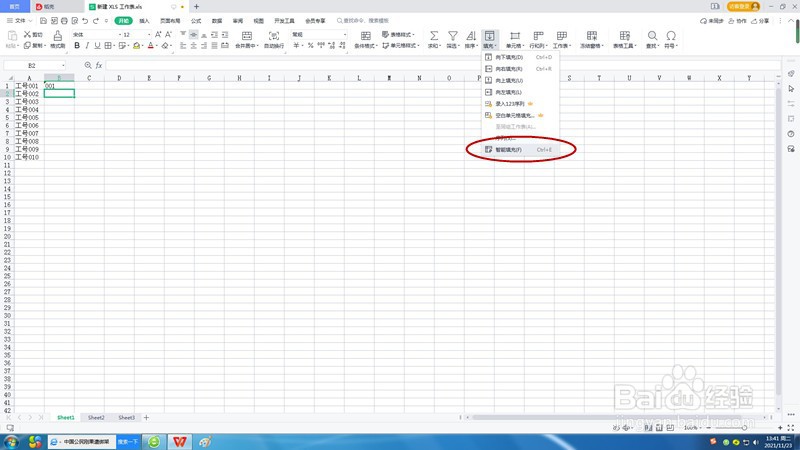
4、这时,数字列就全部拆分出来了,如下图所示。
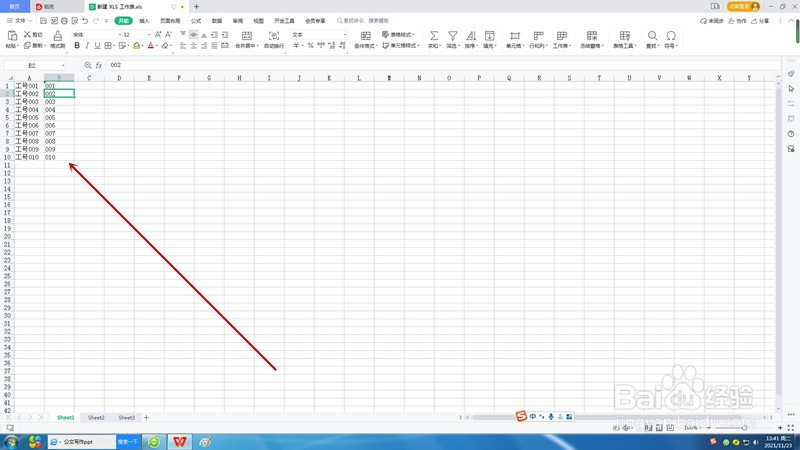
5、同样原理,下面来操作一下合并数据,利用智能填充,将A列和B列合并到一起,首先也要在C1单元格输入个例子,如下图“工号001”。
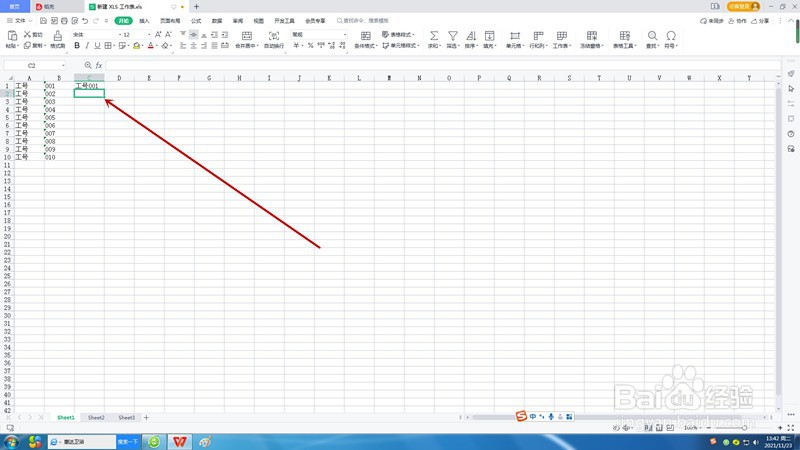
6、重复步骤2、步骤3操作,点击“智能填充”或者“Ctrl+E”,这样就在C列生成了要合并的数据,操作起来非常便捷。